こんにちは、ゆうや(@yuyaphotograph)です!
この記事では、
- WordPressのプラグイン「Ad Inserter Pro」の導入方法が分からなくて困っている
という方のお悩みを解決します!
目次
Ad Inserter Proとは?
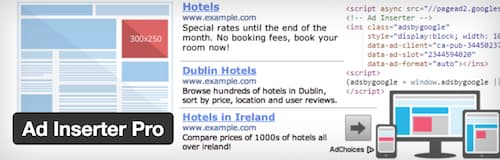
画像はプラグイン詳細より拝借
アドセンス広告やHTMLコンテンツ、任意のテキストを記事内の好きな場所へ、コードをいじらず簡単設置できる魔法のようなプラグイン「Ad Inserter」の有料版です。
無料版だと使用できるタブの数が16までで、有料版だとなんと96個までタブを使用することが可能です笑
Ad Inserter Pro導入方法
以前導入しようと思い、「Ad Inserter Pro」と検索しても日本語の記事が全く見つからず困った思いをしました。
ぼく同様困っている方の助けになれればと思いこの記事を執筆したわけであります笑
ざっくりとした導入方法はこちら!
- 公式ページでプロバージョンを購入する
- 取得したプラグインのzipファイルを管理画面からアップロードする
- プラグインの設定画面でLicense Keyを入力して保存する
手順その1から見ていきましょう。
公式ページでプラグインを購入する
Ad Iserter Pro公式ページへアクセスします。
下の方へ思いっきり5スクロールくらいすると添付画像の箇所が現れます。
▼▼▼
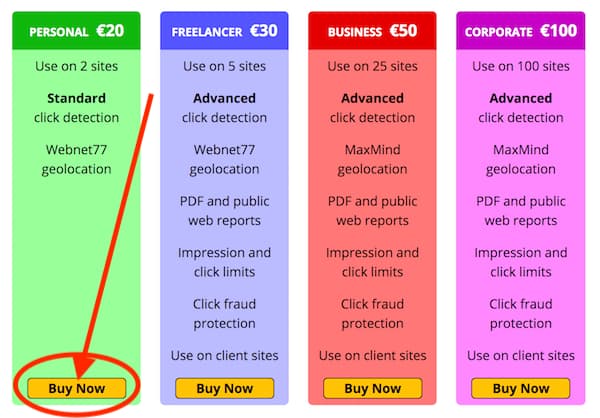
「Buy Now」と書かれたボタンをクリックしましょう。
▼▼▼
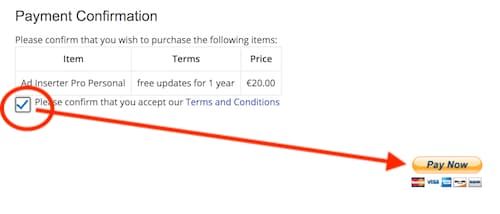
購入の確認画面へと遷移しますので、同意のチェックボックスにチェックを入れて、「Pay Now」ボタンをクリックしましょう。
▼▼▼
お支払いはクレジットカードでよしなに。
▼▼▼
決済が完了すると運営から以下のメールが届きます。
Thank you for buying Ad Inserter Pro Personal. You can download it here:
https://adinserter.pro/license/◯◯◯◯
You can download it up to 3 times until 〜
Your license key is ◯◯◯◯
Please save this email for future reference and license upgrade or renewal.
All future updates during the free update period don’t need manual downloading and can be done inside WordPress like for other plugins. Just make sure you enter License Key on the Ad Inserter Pro general settings page (tab ⚙).
Best regards,
Ad Inserter Pro
プラグインのzipファイルは、2行目のURLからダウンロードできます。
設定画面で必要となるLicense Keyは◯◯◯◯の部分となります。
zipファイルをアップロードする
WordPressの管理画面左メニューのプラグイン > 新規追加 > プラグインのアップロードを選択して「ad-inserter-pro.zip」をアップロードしましょう。
▼▼▼
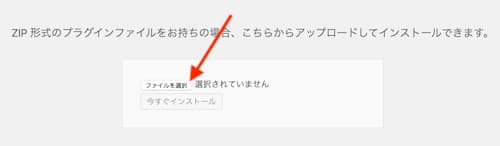
▼▼▼
無事アップロードとインストールが完了したら、「有効化」してしまいましょう。
「Ad Inserter」の既存の設定項目のデータは有料版を有効化したら自動で反映されます。
心配な方はバックアップをとっておくといいかもしれませんね。
License Keyを入力する
ここまで来ればあとはこっちのもんです。
管理画面の設定 >Ad Inserter Proを選択しましょう。
▼▼▼
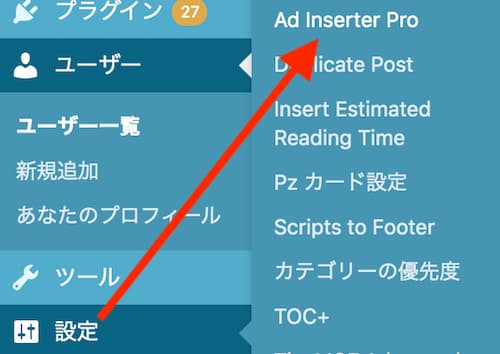
▼▼▼
歯車マークを押すとプラグインの設定画面が表示されます。
License Keyの入力欄にご自身のメールに届いたLicense Keyをセットして、「Save Settings」を押せば設定完了です!
▼▼▼
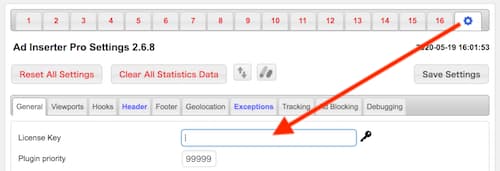
17個目以降のタブを設定するには?
1ページに表示されるタブの数は16個までです。
「17個目以降のタブを設定したい時はどこを押せば2ページ以降を見られるの?」
と、ぼく自身、導入直後に迷いましたので方法を以下で紹介します。
添付画像のアイコンをクリックすると、その左横に2ページ目以降へのボタンが表示されます!
▼▼▼

まとめ
以上、Ad Inserter Proの導入方法を紹介しました。
控えめに言ってこのプラグイン、神!ですよね笑
無料版でも充分ですが、複雑な設定をいくつもしたい場合は16個では足りなくなる恐れがあるので、そういう方はプロバージョンの導入をご検討くださいまし。
「WordPressに関するTipsをもっと知りたい!」
という方は以下の記事も目を通してみてください〜
 Contact Form 7のラジオボタンをカスタマイズする方法
Contact Form 7のラジオボタンをカスタマイズする方法 




